Kuidas Internetis fotosid lõigata
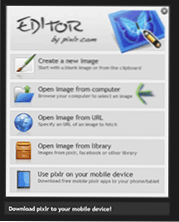
- 2818
- 695
- Dr. Aubrey Bogisich
Fotode pügamisega seotud ülesanded võivad tekkida peaaegu kõigis, kuid mitte alati on olemas graafiline redaktor. Selles artiklis näitan fotot veebis tasuta kärpimiseks, samas kui kaks esimest meetodit ei nõua registreerimist. Samuti võib teid huvitada artiklid Internetis kollaaži ja graafiliste toimetajate loomise kohta.
Väärib märkimist, et fotode redigeerimise põhifunktsioonid on paljudes nende vaatamiseks mõeldud programmides, samuti kaamerate rakendustes, mida saaksite komplekti kettalt installida, nii et te ei pea võib -olla vajama Internetis fotosid lõigata.
Lihtne ja kiire viis foto lõikamiseks - Pixlr redaktor
PixLR -i toimetaja on võib -olla kõige kuulsam "veebipõhine Photoshop" või täpsemalt veebipõhine graafiline redigeerija, millel on suured võimalused. Ja muidugi, selles saate ka foto lõigata. Vaatame, kuidas seda teha.
- Minge saidile http: // pixlr.Com/toimetaja/, see on selle graafilise redigeerija ametlik leht. Klõpsake nuppu "Ava arvutist pilt" ja märkige foto, mida tuleb muuta.
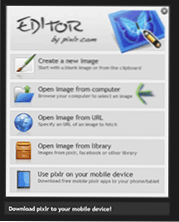
- Teine samm, kui soovite, võib selle jaoks vene keele redigeerijasse panna, valige see peamenüü keelepunktist ülalt.
- Valige tööriistaribal tööriist "kapsa" ja looge seejärel hiirega ristkülikukujuline ala, millele peate foto lõikama. Nurkade kontrollpunktide liigutamisega saate foto lõikeosa täpsemalt konfigureerida.
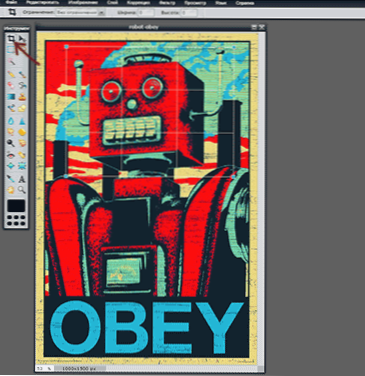
Pärast seda, kui olete lõigamiseks häälestamisala lõpetanud, klõpsake kõikjal väljaspool seda ja näete kinnitusakent - tehtud muudatuste rakendamiseks klõpsake “Jah”, selle tulemusel jääb fotolt ainult lõigatud osa (originaalne foto Arvutis ei muudeta). Seejärel saate oma arvutisse muudetud mustri salvestada, valige menüü "File" - "Salvesta".
Photoshopi veebitööriistade kaardistamine
Veel üks lihtne tööriist, mis võimaldab teil foto tasuta ja ilma registreerumise vajaduseta lõigata - Photoshop Online -tööriistad, saadaval aadressil http: // www.Photoshop.Com/tööriistad
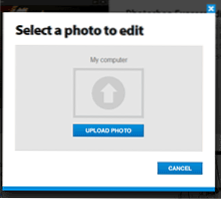
Klõpsake avalehel nuppu "Alusta redaktorit" ja ilmub aknas - laadige üles foto ja märkige fotot, mis tuleb kärpida.
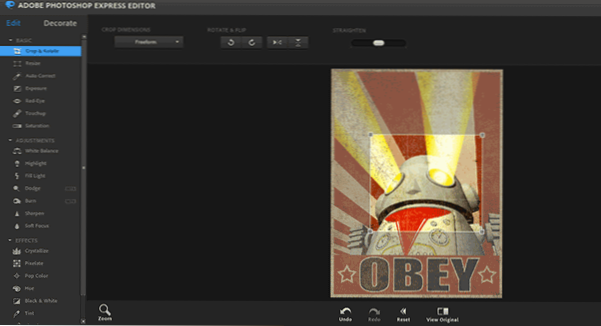
Pärast foto avamist graafilises redaktoris valige saak ja pöörlemine tööriist (pügamine ja pööramine), mille järel hiire indikaatorit liigutades kontrollige ristkülikukujulise ala nurga all kontrollpunkte, valige fragment, mis tuleb välja lõigata foto.
Klõpsake fototöötlemise lõpus vasakul vasakul asuvat nuppu "Valmis" ja salvestage tulemus arvutisse, kasutades nuppu Salvesta.
Lõika foto Yandexi piltidel
Fotode redigeerimiseks lihtsate toimingute tegemine on sellises veebiteenuses nagu Yandex Pictures ja võttes arvesse asjaolu, et paljudel kasutajatel on Yandexis konto, on minu arvates mõistlik seda mainida.
Yandexis foto lõikamiseks laadige see teenusesse üles, avage see sinna ja klõpsake nuppu "Redigeerimine".
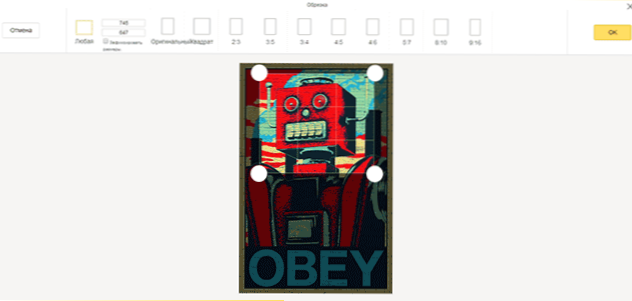
Pärast seda valige tööriistaribal peal "Pruning" ja märkige, kuidas fotot täpselt lõigata. Saate teha ristkülikukujulise piirkonna koos osapoolte määratud suhtega, lõigata fotolt ruudu või seada suvalise eritumise vorm.
Pärast redigeerimise lõpuleviimist klõpsake tulemuste salvestamiseks nuppu OK ja otsustage. Pärast seda, kui vaja, saate Yandexist arvutisse redigeeritud foto alla laadida.
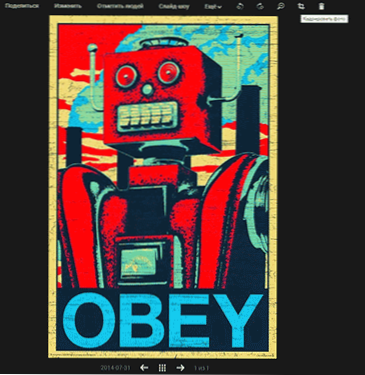
Muide, samamoodi saate kinnitada fotot ja Google Plus fotot - protsess on peaaegu täiesti identne ja alustab foto allalaadimisega serverisse.

